在Windows Server中配置iSCSI故障转移(Failover)通常涉及到使用Microsoft iSCSI Target Server和Microsoft Failover Clustering,以确保iSCSI存储设备在主节点故障时仍能提供服务。以下是有关配置iSCSI故障转移的一些基本步骤:

在Windows Server中配置iSCSI故障转移(Failover)通常涉及到使用Microsoft iSCSI Target Server和Microsoft Failover Clustering,以确保iSCSI存储设备在主节点故障时仍能提供服务。以下是有关配置iSCSI故障转移的一些基本步骤:
1. 配置iSCSI Target
iSCSI Target 是提供存储的服务器或设备,通常是存储区域网络(SAN)的一部分。
- 安装iSCSI Target服务:
- 打开服务器管理器,选择“添加角色和功能”。
- 在角色中选择“iSCSI Target Server”。
- 安装完成后,配置iSCSI Target并为其创建虚拟磁盘(VHD/VHDX)。
2. 配置iSCSI Initiator
在Windows Server上,你需要配置iSCSI Initiator(客户端)以连接到iSCSI Target。
- 启动iSCSI Initiator:
- 打开“iSCSI Initiator”工具(可以通过控制面板或者搜索框找到)。
- 在“目标”选项卡中,点击“发现目标”并输入iSCSI Target的IP地址。
- 选择目标并点击连接。
3. 配置Failover Clustering
使用Failover Clustering来确保iSCSI存储的高可用性。
-
启用Failover Clustering功能:
- 打开服务器管理器,选择“添加角色和功能”。
- 在功能列表中选择“Failover Clustering”。
-
创建Failover Cluster:
- 打开“Failover Cluster Manager”。
- 选择“创建群集”并按照向导配置群集节点和共享存储。
- 选择一个用于存储的iSCSI磁盘,将其添加到群集共享存储中。
-
配置共享磁盘:
- 在群集中的每个节点上配置iSCSI Initiator,使其能够访问iSCSI Target。
- 将磁盘添加到群集中的“共享磁盘”列表。
4. 测试故障转移
完成设置后,确保群集正常工作并测试故障转移:
- 模拟故障转移:可以通过手动停用一个群集节点或断开其与iSCSI存储的连接来测试故障转移功能。
- 验证故障恢复:确保当主节点出现问题时,存储仍能由备用节点访问。
注意事项
- 存储网络:iSCSI故障转移需要高性能和可靠的网络连接。
- 存储同步:在群集配置中,确保所有节点都能访问相同的存储。
- 硬件支持:有些硬件提供更高效的iSCSI故障转移功能,例如支持多路径I/O(MPIO)技术。
通过上述配置,您可以在Windows Server环境中实现iSCSI的故障转移,确保存储设备的高可用性。

在Windows Server中配置iSCSI故障转移(Failover)需要通过iSCSI Target和Windows Failover Clustering来确保iSCSI存储的高可用性。下面是详细的操作步骤:
步骤 1:安装iSCSI Target Server角色
首先,确保在Windows Server上安装了iSCSI Target Server角色,这样才能提供存储服务。
-
打开服务器管理器:
- 点击“开始”按钮,选择“服务器管理器”。
-
安装iSCSI Target Server:
- 在服务器管理器中,点击“添加角色和功能”。
- 在“角色”页面,选择“文件和存储服务”下的“iSCSI Target Server”角色。
- 完成向导并安装。
步骤 2:配置iSCSI Target
安装完成后,配置iSCSI Target以提供存储服务。
-
启动iSCSI Target配置:
- 打开“iSCSI Target Server”管理工具(可以在“服务器管理器”中的“工具”菜单找到)。
-
创建虚拟磁盘:
- 在“iSCSI Target”管理工具中,右键点击“虚拟磁盘”并选择“新建虚拟磁盘”。
- 按照向导选择虚拟磁盘的存储位置和大小。
-
配置iSCSI Target:
- 右键点击“iSCSI Target”并选择“新建iSCSI Target”。
- 给Target指定名称,并选择刚才创建的虚拟磁盘。
- 配置目标的身份验证和连接设置(可选)。
步骤 3:配置iSCSI Initiator(客户端)
接下来,在Windows Server节点中配置iSCSI Initiator,以便访问iSCSI Target。
-
启动iSCSI Initiator:
- 在客户端服务器上,打开“iSCSI Initiator”工具(可以通过控制面板或搜索栏找到)。
-
发现iSCSI Target:
- 在“目标”选项卡中,点击“发现目标”。
- 输入iSCSI Target服务器的IP地址,然后点击“确定”。
-
连接到iSCSI Target:
- 在发现的目标列表中,选择相应的iSCSI Target并点击“连接”。
- 根据需要配置登录信息,如用户名和密码。
步骤 4:配置Windows Failover Clustering
配置iSCSI故障转移需要使用Windows Failover Clustering,以确保在节点故障时,iSCSI存储依然可用。
-
安装Failover Clustering功能:
- 打开“服务器管理器”,选择“添加角色和功能”。
- 在“功能”页面,选择“Failover Clustering”。
- 完成向导,安装该功能。
-
创建Failover Cluster:
- 安装完Failover Clustering后,打开“Failover Cluster Manager”。
- 在“管理”菜单中,选择“创建群集”。
- 按照向导添加节点并配置群集。
-
配置群集共享存储:
- 在群集中的每个节点上,通过iSCSI Initiator连接到相同的iSCSI Target。
- 在“Failover Cluster Manager”中,选择“存储” -> “磁盘”,然后将共享磁盘添加到群集中。
步骤 5:配置共享磁盘
确保群集的每个节点都能访问iSCSI磁盘。
-
配置磁盘访问:
- 在群集中的每个节点上,确保iSCSI Initiator已正确连接到iSCSI Target。
- 在“磁盘管理”中,确保磁盘格式化并为群集共享。
-
添加共享存储:
- 打开“Failover Cluster Manager”,选择“存储” -> “磁盘”。
- 选择磁盘并将其添加到群集中的共享存储。
步骤 6:验证配置并测试故障转移
配置完成后,进行验证以确保iSCSI故障转移功能正常。
-
测试故障转移:
- 在群集管理器中,可以手动模拟故障转移,检查节点故障时存储是否能够被其他节点访问。
- 可以通过关闭主节点或者断开网络连接来模拟节点故障。
-
验证存储可用性:
- 确保当一个节点故障时,存储仍然能够由群集中的其他节点访问,确保iSCSI存储的高可用性。
注意事项
- 网络配置:iSCSI需要可靠的网络连接。为了优化性能,使用专用的iSCSI网络。
- 多路径I/O (MPIO):为提高存储访问的可靠性和性能,建议启用MPIO,特别是如果你使用多个网络路径连接到存储。
- 磁盘格式:确保所有群集节点访问的磁盘格式化为支持的文件系统(如NTFS或ReFS)。
通过这些详细的步骤,你可以成功配置iSCSI故障转移,确保Windows Server环境中的存储始终保持高可用性。
多路径I/O(Multipath I/O, MPIO) 是一种用于提高存储设备访问可用性和性能的技术。它通过为存储设备配置多个数据路径,确保即使某些路径发生故障,存储访问也不会中断,从而增强系统的可靠性和冗余性。
在Windows操作系统中,多路径I/O功能可以与Microsoft设备特定模块(DSM,Device Specific Module)或第三方DSM结合使用。DSM是一种软件模块,用于处理不同存储设备(如iSCSI、Fibre Channel、SAS等)上的多路径策略和故障转移逻辑。
多路径I/O工作原理
-
路径冗余:通过多条路径连接存储设备。每条路径可以是物理连接(如不同的网卡或存储端口),也可以是虚拟路径(如通过虚拟化技术创建的多个路径)。
-
故障转移和负载均衡:
- 故障转移(Failover):当某一条路径失效时,MPIO会自动切换到可用路径,确保存储设备始终可访问。
- 负载均衡(Load Balancing):在多个路径正常工作的情况下,MPIO能够根据预定的策略(如轮询、基于负载、基于权重等)分配I/O请求,优化性能。
-
设备特定模块(DSM):DSM是存储设备制造商提供的软件,它定义了如何在Windows中管理和配置特定存储设备的多路径I/O。DSM负责与Windows操作系统的MPIO功能协作,以确保设备的高可用性和冗余。
- Microsoft DSM:Windows操作系统自带的设备特定模块,支持常见的存储协议(如iSCSI、Fibre Channel等),实现基本的多路径I/O功能。
- 第三方DSM:如果存储设备是来自不同厂商或需要特定的优化功能,厂商通常会提供专门的DSM,这些DSM可以提供更多高级功能或定制化的多路径策略。
多路径I/O的配置步骤
-
安装MPIO功能:
- 在Windows Server中,首先需要安装并启用MPIO功能,通常可以通过“添加角色和功能”向导来完成,或者使用PowerShell命令:
powershellCopy Code
Install-WindowsFeature -Name Multipath-IO
- 在Windows Server中,首先需要安装并启用MPIO功能,通常可以通过“添加角色和功能”向导来完成,或者使用PowerShell命令:
-
安装和配置DSM:
- 如果使用的是第三方存储设备,通常需要从设备制造商获取并安装相应的DSM。DSM通常包含驱动程序和管理工具,用于配置多路径I/O策略。
- 在Windows中,你可以通过“设备管理器”来查看已安装的DSM,并根据需要启用或配置它。
-
配置iSCSI多路径:
- 连接到多个iSCSI目标,并确保每个目标都通过不同的路径(例如,通过不同的iSCSI服务器IP)进行访问。
- 在MPIO管理工具中,启用iSCSI的多路径功能,确保多路径连接已被识别并正常工作。
-
验证多路径I/O:
- 通过“MPIO配置工具”(
mpio.cpl)来检查当前的多路径I/O配置,确保所有路径都已启用并处于正常工作状态。 - 可以使用PowerShell命令(如
Get-MPIOSetting)来获取更多的配置信息,检查路径的健康状态和负载均衡策略。
- 通过“MPIO配置工具”(
多路径I/O是一项重要的技术,它能够在Windows平台上通过多个数据路径提高存储访问的可靠性和性能。通过结合使用Microsoft DSM或第三方DSM,用户可以根据存储设备的需求配置和优化多路径I/O策略,从而确保存储系统的高可用性和冗余性。
iSCSI(Internet Small Computer Systems Interface)本身是一个基于会话的协议,确实没有内置故障转移机制。为了实现高可用性,iSCSI依赖于多路径技术(Multipath I/O, MPIO)来确保存储访问不中断,尤其是在网络或链路故障的情况下。
在Windows平台上,MPIO是自带的一个功能,能够为iSCSI和其他存储协议(如Fibre Channel)提供多路径支持。通过MPIO,Windows能够配置多个iSCSI target portal,并自动切换到其他可用路径,这样即使某个路径发生故障,存储访问依然可以通过其他路径继续进行,不会中断服务。
配置MPIO通常包括以下几个步骤:
-
安装MPIO功能:
- 进入“控制面板” -> “程序和功能” -> “启用或关闭Windows功能”,勾选“Multipath I/O(中文:多路径I/O)”进行安装。多路径I/O 描述 : 多路径I/O 和 Microsoft 设备特定模 块(DSM)或第三方 DSM 一同为 Windows上的存储设备提供使用多 数据路径的支持。
- 也可以通过PowerShell安装:
Enable-WindowsOptionalFeature -Online -FeatureName MPIO.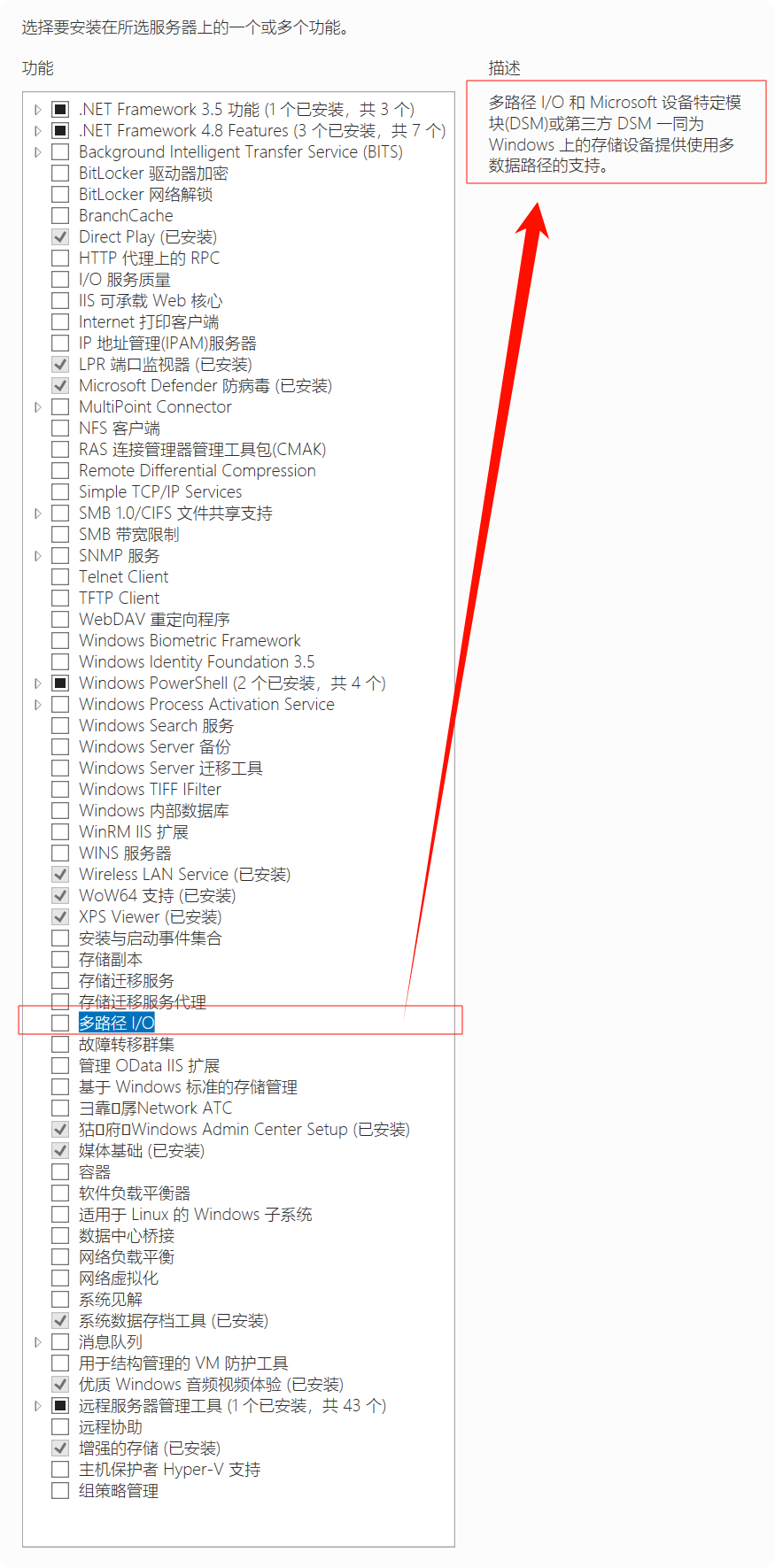
-
配置iSCSI目标:
- 确保你有多个iSCSI target portals(例如多个iSCSI服务器IP地址)。
- 通过iSCSI Initiator连接到这些目标,并在目标的连接中启用多路径支持。
-
配置多路径:
- 打开“MPIO配置工具”(
mpio.cpl),在“设备”选项卡中,确认iSCSI设备已经启用多路径。 - 确认所有路径均已显示,并且启用了负载均衡或故障转移模式。
- 打开“MPIO配置工具”(
-
验证多路径功能:
- 可以通过命令行工具(如
Get-MPIOSetting)来检查MPIO的配置和路径的状态,确保各路径工作正常。
- 可以通过命令行工具(如
这些设置可以确保在路径出现故障时,Windows能够自动切换到备用路径,从而实现高可用存储访问。
如果你使用的是Linux或者其他操作系统,类似的多路径工具(如multipath命令)也能提供类似的功能,确保存储路径的高可用性。






 浙公网安备 33010602011771号
浙公网安备 33010602011771号